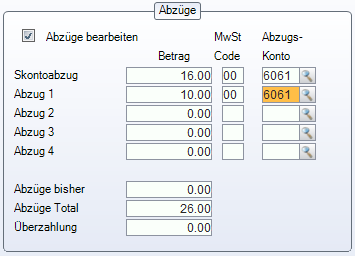Manuelle Eingänge (vorherige Version)
Unter diesem Punkt können Zahlungen für Belege, die in den Offenen Posten vorhanden und noch nicht bezahlt sind, manuell erfasst werden. Ausserdem können Rechnungen und Gutschriften / Vorauszahlungen miteinander verrechnet werden.
Nicht in die Offenen Posten gebuchte (Status = " ") oder bereits bezahlte (Status = "Z") Belege können unter diesem Punkt nicht bearbeitet werden.
Dies ist die vorherige Version. Soll die Debitoren-Cockpit Version angezeigt werden, kann diese hier aufgerufen werden.
Vorauswahl der Offenen Posten
Die Anzahl der Offenen Posten (geschriebene Rechnungen, Gutschriften und Vorauszahlungen) kann rasch wachsen. Um rasch die gewünschten Belege bearbeiten zu können, verwenden Sie das nachstehende Vorauswahlfenster:
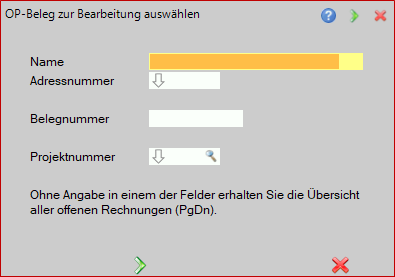
Name / Firma
Geben Sie hier den Namen des Kunden ein. Die Funktionstaste 'F1' in diesem Feld zeigt alle Offenen Posten an.
Adressnummer
Wenn Sie die Adressnummer Ihres Kunden kennen, tragen Sie diese hier ein. Die Funktionstaste 'F1' ruft die Adressmaske auf, über die Sie die Adressnummer bestimmen können.
Belegnummer
Wenn Sie die Belegnummer kennen, tragen Sie diese hier direkt ein. Die Funktionstaste 'F1' in diesem Feld zeigt alle Offenen Posten an.
Projektnummer
Wenn Sie mit der integrierten Projektverwaltung arbeiten (Modul 014), dann können Sie auch alle Offenen Posten eines bestimmten Projekts anzeigen lassen.
Wählen Sie Vorwärts (Tastenkombination 'CTRL+Enter' oder PageDown-Taste 'PgDn'), um die Auswahl zu starten. Haben Sie in keinem der Felder einen Wert eingetragen, so werden alle Offenen Posten angezeigt.
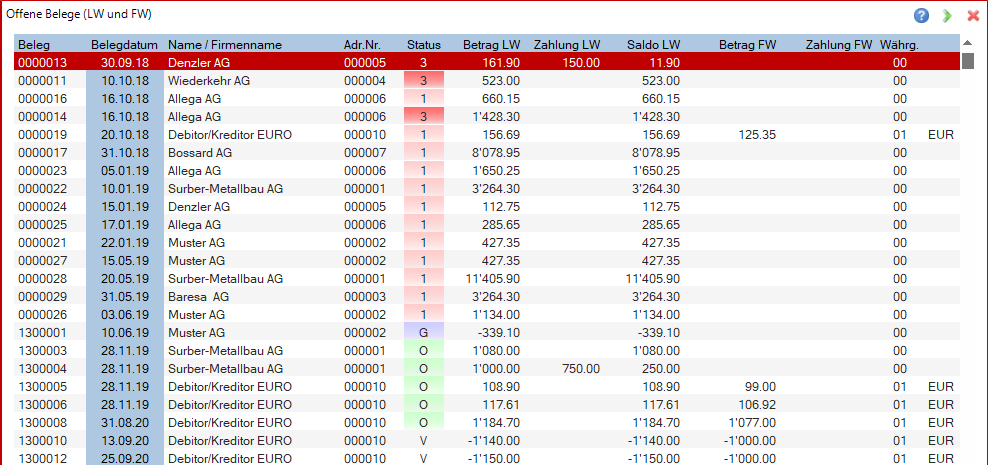
In einem Übersichtfenster werden alle nun alle gewählten Offenen Posten angezeigt. Wählen Sie den gewünschten Beleg zur Zahlung aus oder wählen Sie eine der weitergehenden Funktionen im Kontextmenu.
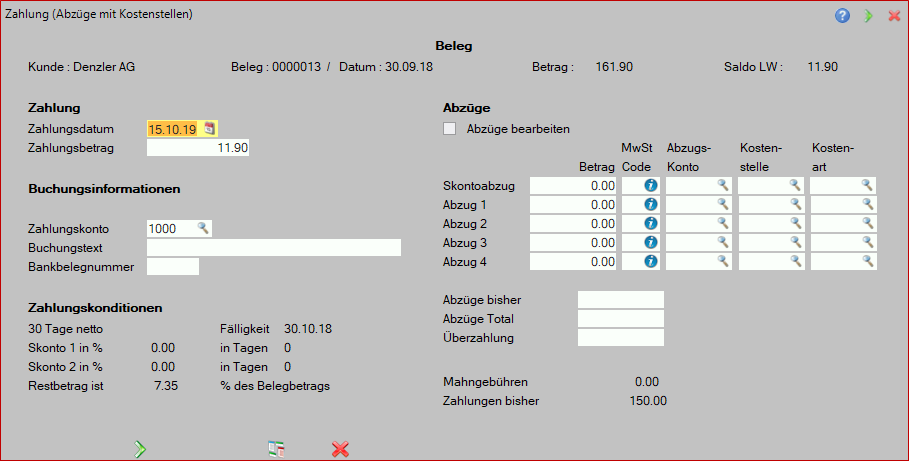
Zahlungsdatum
Das Programm blendet das aktuelle Tagesdatum, respektive das letzte Zahlungsdatum vor. Es kann bestätigt oder überschrieben werden. Das Zahlungsdatum muss grösser als das oder gleich dem Belegdatum sein und ausserhalb der letzten MwSt-Abrechnungsperiode liegen.
Zahlungsbetrag
Das Programm schlägt jeweils den Restbetrag des gewählten Belegs zur Zahlung vor. Sie können den Betrag mit der effektiven Zahlung überschreiben.
Sie können Gutschriften auszahlen, indem Sie einen negativen Zahlungsbetrag erfassen.
Buchungstext
Sie können zum Beleg einen Text speichern. Dieser Text wird beim Buchen in die europa3000™-Finanzbuchhaltung am Standardbuchungstext rechts angefügt, so dass die ersten Zeichen des Textes auch im Hauptbuch unter Buchungstext ersichtlich sind.
Zahlungskonto
In diesem Fenster sind alle Zahlungskonten anwählbar, die im System-Menu/Einstellungen/Zahlungskonten erfasst sind. Wählen Sie das Konto, über das die Zahlung erfolgt ist, an. Wenn die europa3000™-Finanzbuchhaltung integriert ist, wird die betreffende Zahlung in der Folge unter Punkt 1.7 Zahlungen in Fibu buchen ins Soll dieses Kontos gebucht.
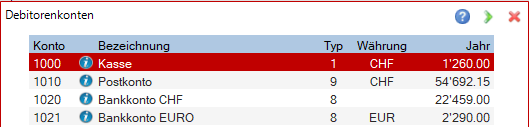
Abzüge
Ist der Zahlungsbetrag kleiner als der Rechnungsbetrag, so können Sie den Restbetrag als Abzug verbuchen.
Aktivieren Sie in diesem Fall die CheckBox Abzüge bearbeiten.
Skontoabzug
Zeigt den vom Programm errechneten Skontobetrag an. Dieser ist abhängig von den Zahlungskonditionen. Eine Toleranzfrist zur automatischen Anzeige im Skontofeld kann in den Grunddaten (9.1) für beide Skontofristen definiert werden. Ist der Skontobetrag über mehrere MwSt-Codes aufzuteilen, so zeigt das Programm eine entsprechende Anzahl von Skontoeinträgen mit den jeweiligen Skontoanteilen an.
Abzüge
Zeigt den Differenzbetrag vom Rechnungsbetrag zum Zahlungsbetrag unter Berücksichtigung eines eventuellen Skontoabzugs an. Die eventuelle Aufteilung auf mehrere MwSt-Codes hat manuell zu erfolgen.
MwSt Code
Zeigt den vom Programm ermittelten MwSt-Code an, unter welchem der Skonto / Abzug verarbeitet werden sollte. Das Feld kann übersteuert werden. Es sind nur MwSt-Codes zulässig, welche auf dem aktuellen Beleg auch in Gebrauch sind, sonst erscheint eine Fehlermeldung: Unzulässiger MwSt-Code!
Verwenden Sie die Funktionstaste F1 für eine MwSt-Code-Übersicht.
Abzugs-Konto
Das Programm schlägt hier das jeweils zum MwSt-Code erfasste Ertragsminderungskonto vor. Sie können dieses übersteuern. Mit der Funktionstaste 'F1' erhalten Sie eine Übersicht der definierten Ertragsminderungskonten.
Fremdwähungszahlungen
Fremdwährungszahlungen unterscheiden sich im Ablauf nur geringfügig von Zahlungen in Landeswährung. Es können sowohl Einzelzahlungen als auch Verrechnungen und Sammelzahlungen in Fremdwährung gemacht werden. Grundsätzlich geht das Programm von der im Beleg eingetragenen Währung (Währungscode 01-99) aus. Wird bei der Auswahl eines Belegs ein Fremdwährungsbeleg oder ein Fremdwährungsdebitor gewählt, so erscheint das nachfolgende Zahlungsfenster (Beispiel):
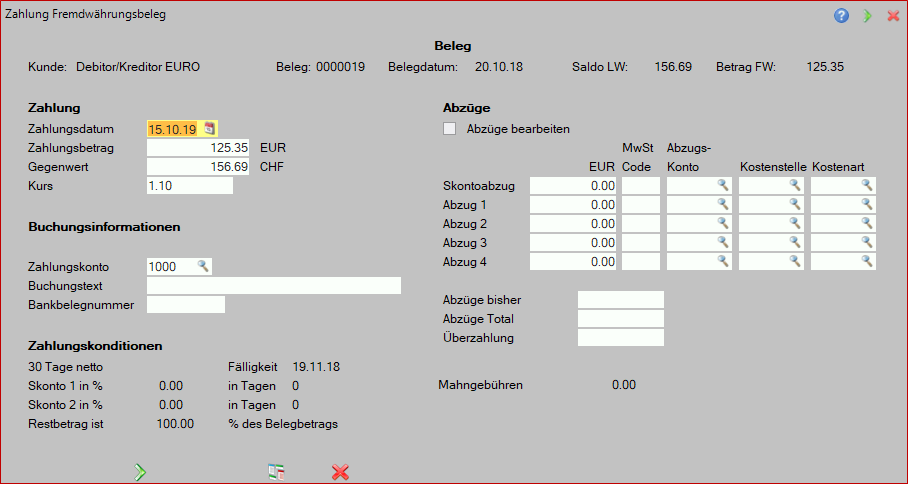
Zahlungsdatum
Das Programm blendet das aktuelle Tagesdatum, respektive das letzte Zahlungsdatum vor. Es kann bestätigt oder überschrieben werden. Das Zahlungsdatum muss grösser als das oder gleich dem Belegdatum sein und ausserhalb der letzten MwSt-Abrechnungsperiode liegen.
Zahlungsbetrag
Das Programm schlägt jeweils den ausstehenden Fremdwährungsbetrag des gewählten Belegs zur Zahlung vor. Die Währungsbezeichnung wird nach dem Betrag im Fenster angezeigt. Sie können den Betrag mit dem effektiv eingegangenen Fremdwährungsbetrag überschreiben.
Gegenwert
In dieses Feld tragen Sie den effektiv erhaltenen Gegenwert für diese Zahlung in Landeswährung ein, sofern dieser Wert verfügbar ist. Das Programm errechnet in der Folge den daraus resultierenden Kurs automatisch.
Kurs
In diesem Feld wird der in den Grunddaten gewählte Standardwert für den Zahlungskurs (Buch-, respektive Ankaufskurs) angezeigt. Haben Sie einen Gegenwert eingetragen, so wird der Kurs automatisch errechnet und ins Kursfeld eingetragen. Das Kursfeld wird in diesem Fall übersprungen.
Haben Sie keinen Gegenwert («0.00») eingetragen, so können Sie im Kursfeld den gewünschten Kurs eintragen, oder den Standardkurs mit Druck auf die Eingabetaste 'Enter' übernehmen.
Um Fehleingaben zu vermeiden, überprüft das Programm die Kurseingabe. Weicht der eingegebene oder der aufgrund des Gegenwerts errechnete Kurs um mehr als 10% vom Buchkurs ab, erscheint ein Warnhinweis.
Zahlungskonto Fremdwährung
Als Zahlungskonto können Sie ein Landeswährungskonto oder ein Konto mit gleicher Währung wie des Fremdwährungsbelegs wählen. Zahlungskonten mit abweichendem Währungscode werden mit einer Fehlermeldung zurückgewiesen.
Kursdifferenzen
Das Programm errechnet pro (Teil-)Zahlung die Kursdifferenzen automatisch. Diese werden im Hauptbeleg (Rechnung) aufaddiert und in einem separaten Feld ausgewiesen.
Bei Verrechnungen von Rechnungen mit Gutschriften / Vorauszahlungen werden Kursdifferenzen grundsätzlich auf die Rechnung ermittelt. Gutschriften und Vorauszahlungen werden immer mit dem Belegkurs verrechnet.
Abzüge werden immer mit dem Belegkurs (im Gegensatz zum Zahlungskurs) geführt und entsprechend in die Ermittlung der Kursdifferenzen einbezogen.
Das Kursdifferenzkonto (Verbuchung in die Finanzbuchhaltung) wird in der Fremdwährungstabelle im System-Menu/Einstellungen/Fremdwährungen definiert.
Beleg abspeichern
Sobald das Programm über alle nötigen Daten verfügt, erscheint:
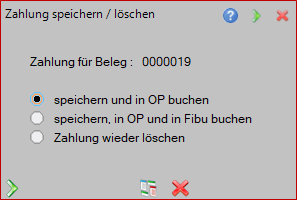
speichern und in OP buchen
Die Speicherung einer Zahlung erfolgt direkt in die Offenen Posten. Belege, die vollständig bezahlt oder bei denen der Restbetrag verbucht wurde, werden mit dem Status Z versehen. Belege, für die nur eine Teilzahlung eingegangen ist, bleiben mit dem Status O und dem verbleibenden Saldo in den Offenen Posten.
speichern, in OP und in Fibu buchen
Die Zahlung wird zusätzlich im Hauptbuch gebucht.
Zahlung wieder löschen
Der eben erfasste Zahlungseingang wird wieder gelöscht. Die Rechnung bleibt unverändert in den Offenen Posten.
Überzahlungen
Ist der Zahlungsbetrag grösser als die Summe der markierten Belege, so kann die Differenz als Überzahlung ausgebucht werden. Dabei stehen Ihnen zwei oder drei Möglichkeiten zur Verfügung:
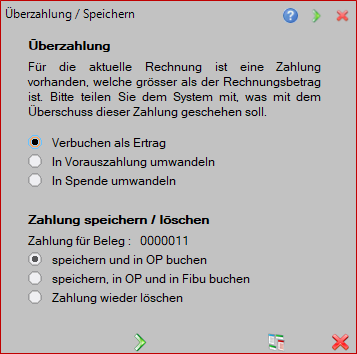
Überzahlung auf ein Ertragskonto buchen (das Ertragsminderungskonto wird standardmässig vorgeschlagen).
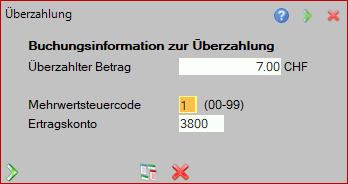
Überzahlung in eine Vorauszahlung umwandeln.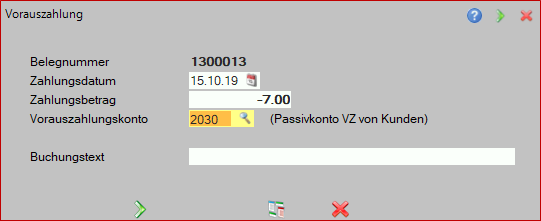
In eine Spende umwandeln (wenn europa3000™-Spendenverwaltung im System integriert ist).
Zahlungsübersicht
Wenn Sie die manuellen Zahlungen abschliessen möchten, dann verlassen Sie den Prozess mit der Escape-Taste 'ESC'. Das Programm fragt ab, ob Sie eine Kontenübersicht ausgeben möchten. Beantworten Sie die Frage positiv, wenn Sie Zahlungen und Abzüge verteilt auf die einzelnen Zahlungs-, respektive Abzugskonten sehen möchten.
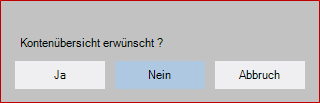
F2 Verrechnung von Belegen
Um Rechnungen mit Gutschriften oder Vorauszahlungen (VZ) zu verrechnen, wählen Sie die Funktionstaste 'F2' auf dem zu verrechnenden Beleg.
Das Programm zeigt Ihnen nun die offenen Rechnungen der betreffenden Adresse an. Wählen Sie den zu verrechnenden Beleg aus (anwählen und Eingabetaste 'Enter').
In einem zweiten Auswahlfenster werden nun Gutschriften (Status G) und Vorauszahlungen (Status V) zur Auswahl vorgeschlagen. Wählen Sie die zu verrechnenden Belege mit der Leertaste 'spacebar' oder der CommandBar-Schaltfläche Stern aus.
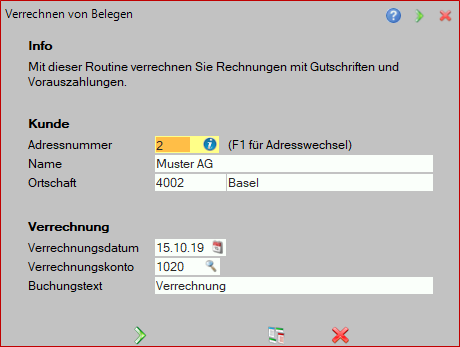
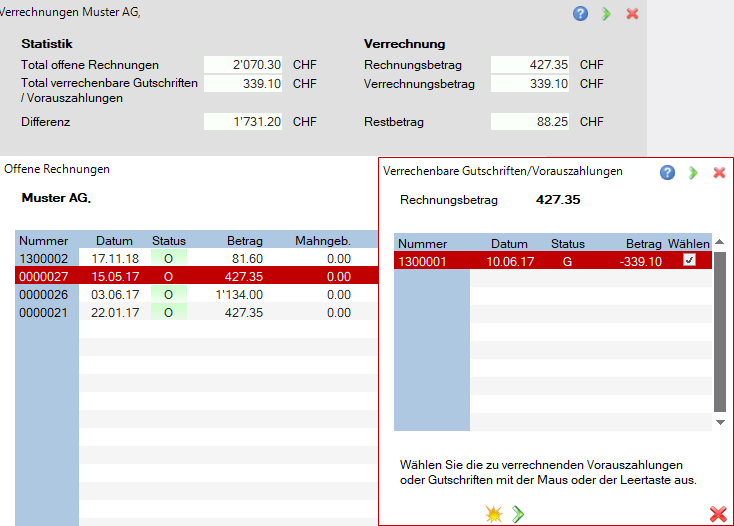
Übersteigt die Summe der Gutschriften / VZ den Rechnungsbetrag, so wird die zuletzt gewählte Gutschrift / VZ anteilsmässig verrechnet, der Restbetrag bleibt offen.
F3 Sammelzahlung
Erhalten Sie eine Zahlung, welche für mehrere Rechnungsbelege bestimmt ist, dann können Sie eine Sammelzahlung machen:
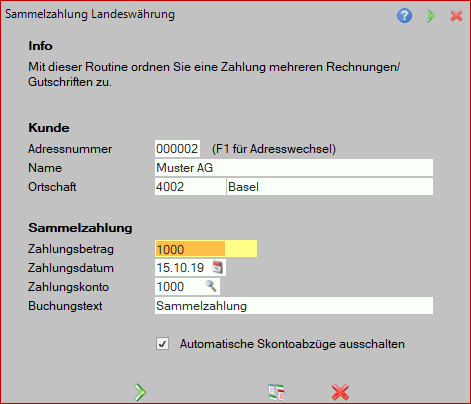
Zahlungsbetrag
Tragen Sie den Betrag der Zahlungen ein. An dieser Stelle kann kein negativer Zahlungsbetrag erfasst werden.
Automatische Skontoabzüge ausschalten
Die europa3000™-Debitorenverwaltung bucht Skontoabzüge innerhalb einer Sammelzahlung automatisch aus. Möchten Sie dies unterdrücken, aktivieren Sie die entsprechende CheckBox.
Nach Eingabe des Zahlungsbetrags sucht das Programm alle offenen Belege des gewählten Debitors aus und stellt diese zur Auswahl dar:
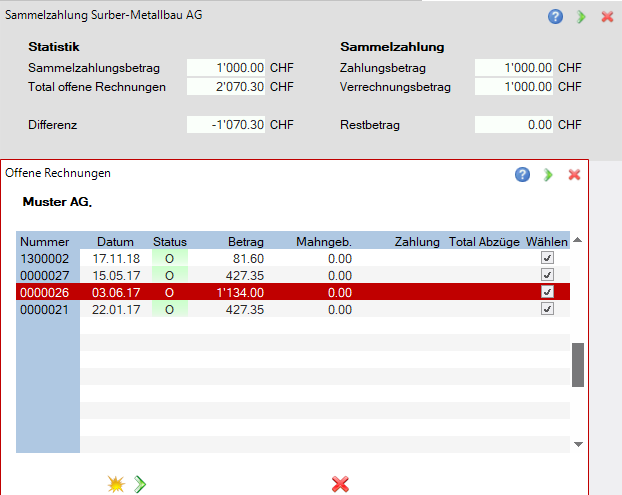
Wählen Sie die gewünschten Belege, welche zur Sammelzahlung / Sammelverrechnung gehören mit der Leertaste 'spacebar' oder der CommandBar-Schaltfläche Stern an.